Ελεγκτής δικτύου
Ο Ελεγκτής δικτύου μπορεί να σας βοηθήσει στην ταυτοποίηση τρωτών σημείων στο αξιόπιστο (οικιακό ή εταιρικό) δίκτυό σας (π.χ., ανοιχτές θύρες ή ένας αδύναμος κωδικός πρόσβασης δρομολογητή). Επίσης, παρέχει μια λίστα συνδεδεμένων συσκευών που είναι κατηγοριοποιημένες κατά τύπο συσκευής (π.χ., εκτυπωτής, δρομολογητής, κινητή συσκευή κ.λπ.) για να βλέπετε ποια είναι συνδεδεμένη στο δίκτυό σας (π.χ., κονσόλα παιχνιδιών, IoT ή άλλες έξυπνες οικιακές συσκευές).
Ο Ελεγκτής δικτύου σάς βοηθά στην ταυτοποίηση των τρωτών σημείων του δρομολογητή και αυξάνει το επίπεδο προστασίας όταν συνδέεστε σε ξένο δίκτυο.
Ο Ελεγκτής δικτύου δεν πραγματοποιεί εκ νέου ρύθμιση παραμέτρων του δρομολογητή. Αυτές τις αλλαγές πρέπει να τις κάνετε μόνοι σας χρησιμοποιώντας την εξειδικευμένη διασύνδεση του δρομολογητή σας. Οι οικιακοί δρομολογητές μπορεί να είναι πολύ ευάλωτοι σε κακόβουλο λογισμικό που χρησιμοποιείται για την εκκίνηση κατανεμημένων επιθέσεων άρνησης υπηρεσιών (DDoS). Εάν ο χρήστης δεν έχει αλλάξει τον κωδικό πρόσβασης του δρομολογητή από τον προεπιλεγμένο, είναι εύκολο για τους χάκερ να τον μαντέψουν και να συνδεθούν στον δρομολογητή σας για να ρυθμίσουν τις παραμέτρους του ξανά ή να θέσουν σε κίνδυνο το δίκτυό σας.
Συνιστάται να δημιουργήσετε έναν ισχυρό κωδικό πρόσβασης με αρκετά μεγάλο μήκος, ο οποίος θα περιλαμβάνει αριθμούς, σύμβολα ή κεφαλαία γράμματα. Για να ενισχύσετε ακόμα περισσότερο τον κωδικό πρόσβασης, χρησιμοποιήστε ποικιλία διαφορετικών τύπων χαρακτήρων. |
Εάν το δίκτυο με το οποίο είστε συνδεδεμένοι έχει ρυθμιστεί ως αξιόπιστο, μπορείτε να επισημάνετε το δίκτυο ως «Το δίκτυό μου». Κάντε κλικ στην επιλογή Επισήμανση ως «Το δίκτυό μου» για να προσθέσετε μια ετικέτα «Το δίκτυό μου» στο δίκτυο. Αυτή η ετικέτα θα εμφανίζεται δίπλα στο δίκτυο σε όλο το ESET Small Business Security για καλύτερη αναγνώριση και επισκόπηση της ασφάλειας. Κάντε κλικ στο στοιχείο Κατάργηση επισήμανσης ως «Το δίκτυό μου» για να καταργήσετε την ετικέτα.
Κάθε συσκευή που είναι συνδεδεμένη στο δίκτυό σας εμφανίζεται με τις βασικές πληροφορίες σε μια προβολή λίστας. Κάντε κλικ στη συγκεκριμένη συσκευή για να επεξεργαστείτε τη συσκευή ή για να προβάλετε λεπτομερείς πληροφορίες σχετικά με τη συσκευή.
Το αναπτυσσόμενο μενού Δίκτυα σάς επιτρέπει να φιλτράρετε συσκευές με βάση τα ακόλουθα κριτήρια:
•Συσκευές συνδεδεμένες με συγκεκριμένο δίκτυο
•Συσκευές συνδεδεμένες με όλα τα δίκτυα
•Μη κατηγοριοποιημένες συσκευές
Για να εμφανίζονται όλες οι συνδεδεμένες συσκευές σε προβολή ραντάρ, κάντε κλικ στο εικονίδιο ραντάρ ![]() . Μετακινήστε τον δρομέα επάνω από το εικονίδιο μιας συσκευής για να δείτε βασικές πληροφορίες, όπως το όνομα δικτύου και την ημερομηνία που εντοπίστηκε τελευταία φορά.
. Μετακινήστε τον δρομέα επάνω από το εικονίδιο μιας συσκευής για να δείτε βασικές πληροφορίες, όπως το όνομα δικτύου και την ημερομηνία που εντοπίστηκε τελευταία φορά.
Κάντε κλικ στο εικονίδιο της συσκευής για να επεξεργαστείτε τη συσκευή ή για να δείτε λεπτομερείς πληροφορίες για τη συσκευή. Οι συσκευές που συνδέθηκαν πρόσφατα εμφανίζονται πιο κοντά στον δρομολογητή, ώστε να μπορείτε να τις εντοπίσετε πιο εύκολα.
Κάντε κλικ στο στοιχείο Σάρωση του δικτύου σας για να εκτελέσετε μη αυτόματα μια σάρωση του δικτύου με το οποίο είστε συνδεδεμένοι αυτή τη στιγμή. Το στοιχείο Σάρωση του δικτύου σας είναι διαθέσιμο μόνο για ένα αξιόπιστο δίκτυο. Ανατρέξτε στο θέμα Προφίλ σύνδεσης δικτύου για να ελέγξετε ή να επεξεργαστείτε τις ρυθμίσεις δικτύου.
Μπορείτε να επιλέξτε από τις εξής επιλογές σάρωσης:
•Σάρωση όλων
•Σάρωση μόνο του δρομολογητή
•Σάρωση μόνο των συσκευών
Να εκτελείτε σαρώσεις δικτύου μόνο σε αξιόπιστο δίκτυο. Εάν το κάνετε σε μη αξιόπιστα δίκτυα, θα πρέπει να γνωρίζετε ότι υπάρχει δυνητικός κίνδυνος. |
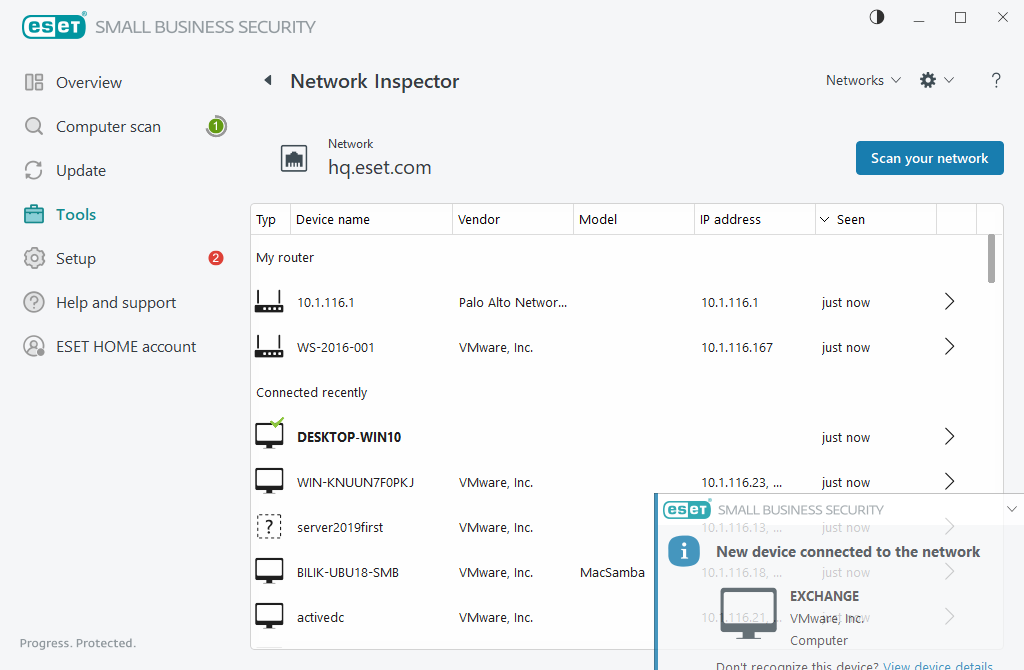
Όταν ολοκληρωθεί η σάρωση, θα εμφανιστεί μια ειδοποίηση με έναν σύνδεσμο προς τις βασικές πληροφορίες για τη συσκευή ή μπορείτε να κάνετε διπλό κλικ στην ύποπτη συσκευή σε προβολή λίστας ή ραντάρ. Κάντε κλικ στην Αντιμετώπιση προβλημάτων για να δείτε τις επικοινωνίες που αποκλείστηκαν πρόσφατα. Περισσότερες πληροφορίες για την αντιμετώπιση προβλημάτων του Τείχους προστασίας.
Υπάρχουν δύο τύποι ειδοποιήσεων που εμφανίζονται από τη λειτουργική μονάδα Ελεγκτή δικτύου:
•Νέα συσκευή συνδέθηκε στο δίκτυο – Εμφανίζεται εάν μια συσκευή, που δεν έχει εντοπιστεί προηγουμένως, συνδεθεί με το δίκτυο ενώ είναι συνδεδεμένος ο χρήστης.
•Βρέθηκαν νέες συσκευές δικτύου – Εμφανίζεται εάν ξανασυνδεθείτε στο αξιόπιστο δίκτυό σας και υπάρχει τώρα μια συσκευή που δεν είχε εντοπιστεί προηγουμένως.
Και οι δύο τύποι ειδοποίησης σάς ενημερώνουν εάν κάποια μη εξουσιοδοτημένη συσκευή προσπαθεί να συνδεθεί με το δίκτυό σας. Κάντε κλικ στο στοιχείο προβολή συσκευής για να εμφανιστούν οι λεπτομέρειες της συσκευής. |
Τι σημαίνουν τα εικονίδια στις συσκευές στον Ελεγκτή δικτύου;
|
Το κίτρινο εικονίδιο με το αστέρι υποδεικνύει συσκευές που είναι νέες στο δίκτυο ή που έχουν ανιχνευτεί από την ESET για πρώτη φορά. |
|
Το κίτρινο εικονίδιο προσοχής υποδεικνύει ότι ο δρομολογητής σας μπορεί να παρουσιάζει τρωτά σημεία. Κάντε κλικ στο εικονίδιο στο προϊόν σας για πιο λεπτομερείς πληροφορίες σχετικά με το ζήτημα. |
|
Το κόκκινο εικονίδιο προειδοποίησης υποδεικνύει συσκευές, ότι ο δρομολογητής σας παρουσιάζει τρωτά σημεία και ότι ενδέχεται να έχουν μολυνθεί. Κάντε κλικ στο εικονίδιο στο προϊόν σας για πιο λεπτομερείς πληροφορίες σχετικά με το ζήτημα. |
|
Το μπλε εικονίδιο μπορεί να εμφανίζεται όταν το προϊόν ESET έχει πρόσθετες πληροφορίες για το δρομολογητή σας, αλλά δεν απαιτεί άμεσα προσοχή, επειδή δεν υπάρχουν κίνδυνοι ασφαλείας. Κάντε κλικ στο εικονίδιο στο προϊόν σας για πιο λεπτομερείς πληροφορίες. |
